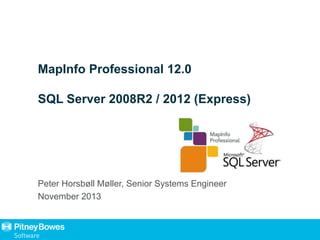
MapInfo Pro og SQL Server - Uden opgaver
- 1. MapInfo Professional 12.0 SQL Server 2008R2 / 2012 (Express) Peter Horsbøll Møller, Senior Systems Engineer November 2013
- 2. Dagsorden - 1 Opsætning af en spatial database så den kan anvendes fra MapInfo Professional 12.0 SQL Server 2008R2 / 2012 Express Kan være enhver spatial database Kan være MapInfo Pro 10.0 - 12.0
- 3. Dagsorden - 2 Anvende en spatial database fra MapInfo Professional 12.0 SQL Server 2008R2 / 2012 Express Kan være enhver spatial database Kan være MapInfo Pro 10.0 - 12.0
- 4. Dagsorden - 3 • Vi kommer omkring: – Oprettelse af databaser, login og brugere – Oprettelser af tabeller – Oprettelse af ODBC datakilder – MapInfos kortkatalog – Åbning af DBMS tabeller fra MapInfo Professional – Upload af tabeller til SQL Server – Editering af tabeller fra MapInfo Professional – Oprettelse af views – De spatiale objekter og funktioner i SQL Server – Oprettelse af Triggers – Anvendelse af MapBasic mod SQL Server • Hvis I har konkrete emner, som I ønsker berørt, så giv mig et praj
- 5. Forudsætninger • MapInfo Professional 10, 10.5, 11.0, 11.5 eller 12.0. – 12.0.2 er anbefalet • MS SQL Server 2008 R2 eller 2012 Express with tools – Kan hentes her: 2008: www.microsoft.com/en-us/download/details.aspx?id=23650 2012: www.microsoft.com/en-us/download/details.aspx?id=29062 – Vi skal bruge SQL Server Management Studio – Brugerrettigheder til at oprette nye databaser, logins og brugere • kræver enten et SA-login • eller Administrative rettigheder lokalt på computeren
- 6. Introduktion • Navn og organisation • Forudsætninger: – Kendskab til MapInfo Professional – Kendskab til databaser/SQL Server – Kenskab til SQL • Ønsker til denne workshop?
- 7. DAG 1
- 8. SQL Server Management Studio
- 9. Log in på Management konsollen • Windows Autentication eller ”enhver” SQL Server login • Men vi har brug for visse rettigheder for at kunne oprette en database
- 10. Søge efter en SQL Server instans • Hvis du ikke kan se din SQL Server Express instans i listen, kan det være fordi din SQL Server Browser service ikke kører på din compter (eller den computer SQL Server er installeret på) • Gå til (Windows) Tjenester og start SQL Server Browser tjenesten • Vær opmærksom på at du evt. skal aktivere tjenesten via Egenskaber på tjenesten
- 11. Server autentifikation • Højreklik på database-serveren og vælg Properties • Vælg Security • Vælg SQL Server and Windows Authentication mode
- 12. Oprette databaser, login og brugere
- 13. Oprette en database • Højreklik for at oprette en ny – Option: ”Quoted Identifiers” sættes til ”On”
- 14. Oprette et login og en bruger • Højreklik for at oprette et nyt login (Security på serveren, ikke på databasen
- 15. Oprette et login og en bruger – General • Login navn, Kodeord, Standard database • Login kan også være brugerens Windows brugernavn
- 16. Oprette et login og en bruger – Server Roles • Angiv rolle(r) på database-serveren – ofte kun ”public” • Læs mere: http://msdn.microsoft.com/en-us/library/ms188659.aspx
- 17. Oprette et login og en bruger – User Mapping • Tilknyt til en (ny) bruger i en database og vælg database rolle(r) • Læs mere: http://msdn.microsoft.com/en-us/library/ms189121.aspx
- 18. Oprette et login og en bruger - Status • Muligt at ”slukke” for adgang på et senere tidspunkt
- 19. Oprette schemas
- 20. Hvad er et schema i SQL Server? • Et schema i SQL Server er en måde at organisere bl.a sine tabeller • Med schemaer kan man også nemt tildele rettigheder til en række tabeller, nemlig ved at tildele rettigheder via schemaet i stedet for direkte på tabellerne • Schemaer kan være en anden måde at organisere data end via flere databaser • Når man tilgår databasen fra MapInfo Professional kan man øverst i Åbn dialogboksen vælge hvilket schema, man ønsker at se. På denne måde kan man begrænse det antal tabeller man ser i vinduet med tabeller. • OBS: Vær opmærksom på at der skal findes mindst én tabel i schemaet for at man kan se det fra MapInfo Professional. Det gælder også hvis man ønsker at bruge Gem kopi som til at gemme tabeller over i schemaet
- 21. Oprette et nyt schema • Højreklik på mappen Schemas i mappen Security under den database, du ønsker at oprette schemaet i • Vælg New Schema... • Angiv et navn og en ejer • Sæt evt. også rettigheder
- 22. Oprette tabeller
- 23. Oprette tabeller • Højreklik på folderen Tables under din database • Vælg New Table…
- 24. Oprette tabeller – tilføje kolonner • Skriv navnet på kolonnen og vælg den passende kolonnetype for hver kolonne. Overvej om man må indsætte NULL-værdier
- 25. Oprette tabeller – Properties vinduet • Mange indstillinger for en ny tabel kan også sætte via Properties vinduet (Åbn det evt. ved at trykke på F4) • Du kan her bl.a. sætte: – Tabellens navn – Tabellens schema – Identity kolonnen
- 26. Oprette tabeller – datatyper • Præcise numeriske – Bigint (MapInfo type: Float) • -9.223.372.036.854.775.808 – 9.223.372.036.854.775.807 – Int (MapInfo type: Integer) • -2.147.483.648 – 2.147.483.647 – SmallInt (MapInfo type: SmallInt) • -32.768 – 32.767 – TinyInt (MapInfo type: SmallInt) • 0 – 255 – Bit (MapInfo type: Logical) • 1 or 0 – Decimal / numerical (MapInfo type: Decimal) • -10^38 +1 – 10^38 –1
- 27. Oprette tabeller – datatyper • Tilnærmede numeriske værdier – Float (MapInfo type: Float) – Real (MapInfo type: Float) • Dato og tid – Datetime (MapInfo type: Datetime) • Fra 1. januar 1753 til 31. december 9999 med en præcision på trehundrededele sekund eller 3,33 milisekund – Date (MapInfo type: Date) • Fra 1. januar år 1 til 31. december år 9999
- 28. Oprette tabeller – datatyper • Tekster – Char (MapInfo type: Char) • Fastlængde ikke-Unicode data, max. 8.000 tegn – VarChar (MapInfo type: Char) • Variabellængde ikke-Unicode data, max. 8.000 tegn – Text (MapInfo type: Char) • Variabellængde ikke-Unicode data, max. 2.147.483.647 tegn • Bemærk: Tekstkolonner større end 254 tegn vil være skrivebeskyttet, når de åbnes i MapInfo Professional og de vil kun vise de første 254 tegn
- 29. Oprette tabeller – datatyper • Geografiske typer – Geometry (MapInfo type: Object) • Kræver at tabellen er registreret i kortkatalog for at MapInfo kan ”se” den, mere om dette senere – Geography (MapInfo type: Object) • Kræver at tabellen er registreret i kortkatalog for at MapInfo kan ”se” den, mere om dette senere
- 30. Oprette tabeller – overvejelser • Undgå unicode kolonnetyperne (nchar, nvarchar, ntext), da MapInfo Professional ikke kan redigere disse • Undgå at oprette tekst-kolonne større end 254 tegn, da MapInfo Professional ikke kan redigere disse • Overvej at navngiv din primære indeks kolonne MI_PRINX. MapInfo Professional bruger nemlig dette som den primære indeks kolonne i views. • Overvej at anvende Identity kolonner i dine tabeller for den primære indeks kolonne. Dette opdaterer automatisk værdien ved indsættelse af nye poster (svarer til ”autonummer” i MS Access)
- 31. Oprette tabeller – Primær nøgle • Højreklik på kolonne som skal være den primære nøgle, vælg Set Primary Key
- 32. Oprette tabeller – Identity • Automatisk nummering • Vælg kolonnen og sæt Is Identity til yes • Du kan angive specifikke tilvækst (increment) og startværdi (seed)
- 33. Gennemse data i tabeller • Højreklik på den ønskede tabel og vælg – enten Select Top 100 Rows – eller Edit Top 200 Rows • Værdier kan tilpasses via Tools > Options > SQL Server Object Explorer
- 34. Oprette tabeller - navngivning • Overvej kun at anvende bogstaverne A – Z, numrene 0 – 9 og understregning (_) ved navngivning af tabeller og kolonner • SQL Server understøtter dog nationale tegn, mellemrum og andre specialtegn. • SQL Server har også en række ord, som man ikke må bruge som f.eks. tabel- og kolonnenavne, f.eks. BY og PLAN. Se en komplet liste over reserverede ord her: – http://technet.microsoft.com/en-us/library/ms189822.aspx • Skal tabellerne anvendes i MapInfo Professional anbefales det at holde tabelnavnene under 31 tegn, da det er MapInfo’s begrænsning på tabel- og kolonnenavne • Bemærk også at kolonner til tabel- og kolonnenavne i kortkataloget er begrænset til 32 tegn. Anvender I længere tabel-/kolonnenavne skal disse ændres.
- 35. Oprette tabeller – et par tips • Du kan kopiere strukturen, eller dele heraf, fra en tabel til en anden ved at: – markere de kolonnenavne og -typer, du ønsker at kopiere, i Design Mode. – trykke på Ctrl+C for at kopiere dem – Gå over i Design Mode for den anden tabel og tryk i det øverst venstre felt – tryk Ctrl+V for at indsætte de kopierede kolonner • Du kan også skripte Create kommandoen for en tabel over i et ”Query” vindue. Du kan så tilpasse denne kommando, f.eks. Tabelnavne, tilføje flere kolonner og endelig udføre kommandoen. Dette vil oprette en ny tabel med en struktur lig med – eller delvis lig med – den originale tabel. • Hvis du ikke kan ændre kolonnetypen, skal du sikre dig at du har slået dette fra: Prevent saving changes that require table re-creation – mere om dette under Tips & Tricks på de sidste sider
- 37. Oprette en datakilde • Åbn Select Data Source. Kan tilgås fra Åbn dialogboksen eller via Filer > Åbn DBMS- tilslutning. • Vælg datakildetype – Filbaseret datakilde – Maskindatakilde • Klik på knappen Ny.../New… • Vælg den ønskede drivertype/databasetype • Angiv et navn eller filnavn • Datakilden bliver nu oprettet
- 38. Konfigurere en datakilde • Afhængig af database/driver MS Access MS SQL Server
- 39. Oprette en datakilde til SQL Server 2008/2012 • Åbn Select Data Source. Kan tilgås fra Åbn dialogboksen eller via Filer > Åbn DBMS-tilslutning. • Vælg datakildetype – Filbaseret datakilde – Maskindatakilde • Klik på knappen Ny.../New… • Vælg Bruger- eller Systemdatakilde • Vælg drivertype/databasetype: – SQL Server Native Client 10.0 (2008) – SQL Server Native Client 11.0 (2012) • Datakilden bliver nu oprettet
- 40. Konfiguration af SQL Server 2008 datakilde • Indtast navn, beskrivelse og server • Vælg logintype (ofte Windows Authentication) og indtast brugernavn og kodeord, hvis du valgte SQL Server Authentication • Angiv standard database – altid! • Brug ”ANSI Quoted Identifiers” • Andre indstillinger • Afprøv datakilden
- 41. Åbne en DBMS-tilslutning • Kan gøres via Filer > Åbn, Åbn DBMS- tilslutning eller via Filer > Åbn DBMS- tilslutning • Når du har valgt tilslutningn og skal indtaste dine login-informationer i SQL Server Login dialogboksen, kan du også vælge en anden database • Klik på knappen Options >> for at se flere indstillinger • Vælg en anden database hvis du ønsker det
- 42. ODBC-datakilder på 64 bit operativsystem • Tilgår du Datakilder via kontrolpanelet: Administrative værktøjer > Datakilder (ODBC) kan du på et 64 bit operativsystem komme til at se på 64bit datakilder • MapInfo Professional 12.0 er et 32 bit program og anvender derfor også 32 bit datakilder. • Højreklik på ”Datakilder (ODBC)” og vælg Egenskaber, så får du denne dialogboks • Target/Destination bestemmer om du ser 32 bit eller 64 bit datakilder: • 32 bit: • %windir%system32odbcad32.exe • 64 bit: • %windir%SysWoW64odbcad32.exe • Læs mere: • http://support.microsoft.com/kb/942976
- 43. MARS • Multiple Active Result Sets (MARS) – flere aktive resultatsæt • Understøttet af – MapInfo Professional 10.5.2 og nyere – SQLServer 2005, 2008 og 2012 • MapInfo Professional 10.5.2 og nyere (den danske version dog først fra v11.0) tilføjer automatisk denne indstillinger til tilslutningn: – “MARS Connection=true” • Forbedret performance ved åbning af en tabel, især for Direkte med Cache. Adgangen kan være 5-10 gange hurtigere. • Det er ikke nemt at tilføje denne indstillinger til en ODBC-datakilde, da forskellige programmer kan bruge den samme datakilde og ikke alle programmer understøtter MARS. • Du kan dog tilføje denne indstilling via Registreringsdatabasen eller fil- datakilden, se næste side
- 44. MARS på datakilden • Anvender du en dansk udgave af MapInfo Professional 10.5.2 kan med fordel aktivere MARS direkte på datakilden • I en filbaseret datakilde åbnes datakilden i en tekstfil og linjen ”MARS_Connection=Yes” tilføjes • I en maskin-datakilde tilføjes nøglen ”MARS_Connection” af typen Streng/Tekst til datakilden via regedit. Nøglens værdi sættes til ”Yes” • OBS: Brug ikke denne fremgangsmåde hvis andre programmer anvender samme datakilde
- 45. MapInfo Pro: DBMS-grundindstillinger • Åbn tilslutning under opstart • Tabel-projektionen anvendes også når du gør en DBMS-tabel kortlægningsklar • Standard placering af eksterne tabeller
- 47. Kortkataloget • Kortkataloget (MapInfo.MapInfo_MapCatalog) beskriver geografiske tabeller i en database med værdier som: – Type af spatial tabel, for eksempel XY, SpatialWare, Oracle, SQL Server, PostgreSQL/PostGIS, mm. – Koordinatsystem – Dataafgrænsninger – Symbol, standard og rækkevis – Standardvisning • Kortkatalog skal findes én gang i en database med geografiske data, som skal tilgås fra MapInfo Professional
- 48. Kortkatalog – Spatialtype • Dataopbevaring/database – 1 : MapInfo Code, XY med MapInfo-indeks( 3 kolonner) – 4 : XY gemt i to kolonner – 13: Oracle Spatial – 14: MapInfo SpatialWare for MS SQL Server – 17: SQL Server 2008 Geometry – 18: SQL Server 2008 Geography – 19: PostgreSQL/PostGIS • Objekttyper – .0: Kun punkter – .1: Kun linjer/polylinjer – .2: Kun regioner/polygoner – .3: Alle objekttyper
- 49. Oprette kortkataloget • Du kan også oprette kortkataloget – Med EasyLoader (MapBasic værktøj) – Med DBMS Catalog (MapBasic værktøj) – direkte i databasen, manuelt via brugerfladen – direkte i databasen, via SQL • Brugeren der opretter kortkataloget har brug for en ”sysadmin” serverrolle. • Hvis du opretter kortkataloget med EasyLoader skal du sikre dig at alle tilslutninger til databasen er lukket i MapInfo Professional. Ellers kan du risikere at have problemer med rækkevis-stil, når du senere vil gøre en DBMS-tabel kortlægningsklar.
- 50. Oprette kortkataloget – EasyLoader • Start EasyLoader fra Værktøjsstyringen • Kør EasyLoader fra Værktøjsmenuen • Åbn en tilslutning til databasen via ODBC- knappen. Du skal have DBA-rettigheder • Tryk på Kortkatalog-knappen for at oprette kortkataloget • Du skulle nu gerne få at vide at kortkataloget er blevet oprettet • Hvis kortkataloget allerede findes, vil du se en liste med tabeller allerede registreret i kortkataloget. Du vil kunne fjerne en eller flere af disse, hvis du ønsker det
- 51. Oprette kortkataloget – DBMS Katalog • Kør værktøjet DBMS Katalog fra Værktøjer > Værktøjsstyring. • Vælg Værktøjer > DBMS Katalog > DBMS Katalog og tryk på Opret katalog. • Vælg datakilden, som peger på databasen, hvos du ønsker at oprette kortkataloget – du skal have DBA-rettigheder • Kortkataloget vil nu findes i databasen
- 52. Gøre en DBMS-tabel kortlægningsklar
- 53. Gøre en DBMS-tabel kortlægningsklar • Dette vil tilføje en post til kortkatalog, som beskriver hvorledes MapInfo Professional skal vise den pågældende tabel i et kort • Du skal angive hvor de geografiske data skal læses, hvilket koordinatsystem, du ønsker at bruge og hvilken stil de geografiske data skal vises med når de vises i MapInfo Professional
- 54. Vælg database og tabel • Vælg Tabel > Juster > Gør DBMS- tabel kortlægningsklar • Du kan vælge en allerede åben DBMS-tilslutning via listen med Filtyper eller åbne en ny tilslutning via knappen Åbn DBMS-tilslutning i øverste højre hjørne af dialogboksen • Vælg den tabel, som du ønsker at gøre kortlægningsklar og tryk på Åbn • Bemærk at du kun ser de tabeller, som ikke allerede er registreret i kortkataloget
- 55. Indstillinger for den kortlægningsklare tabel • Angiv nu hvordan tabellen skal gøres kortlægningsklar: – Type • X og Y koordinater • Oracle Spatial • SQL Server Geometri • SQL Server Geografi • . . . – Stil • Rækkevis – Symbol – Koordinatsystem • Kan eventuelt være skrivebeskyttet – Tabelgrænser: Vælg data. For en tom tabel vælges koordinatsystem • Tryk på OK • Bemærk at vagmulighederne afhænger af den valgte tabel • Vælg nu den næste tabel, som skal gøres kortlægningsklar • Annuller dialogboksen Vælg DBMS-tabel, hvis du ikke ønsker at gøre flere tabeller kortlægningsklare.
- 56. Gøre en DBMS-table kortlægningsklar - Notater • Du skal ikke gøre dette hvis du har – Uploadet tabellen med EasyLoader – Gemt tabeller i databasen via Gem som i MapInfo Professional • Du kan også udføre denne handling – direkte in SQL Server – Via MapBasic enten via et arbejdsområde, MapBasic-vinduet eller via en MapBasic applikation. – Brug denne MapBasic kommando for at gøre en DBMS-tabel kortlægningsklar: • Server ConnectionNumber Create Map . . .
- 57. Fjerne en tabel fra kortkataloget • Hvis du har behov for at fjerne en tabel fra kortkataloget, findes der en række måder at gøre dette: • Slet posten manuelt via SQL Server Management Studio • eller ... brug EasyLoader til at fjerne tabellen via knappen Kortkatalog ... brug DBMS Katalog til at fjerne tabellen via knappen Slet indgang
- 58. Åbne DBMS-tabeller i MapInfo Professional
- 59. Åbne en DBMS-tabel • Vælg Filer > Åbn • Tryk på Åbn DBMS-tilslutning eller vælg den allerede åbne tilslutning i listen med Filtyper • Vælg de ønskede tabeller • Tilpas eventuelt indstillingerne for de enkelte tabeller • Vælg metode for åbning • Tryk på OK
- 60. Åbne en DBMS-tabel før MapInfo Pro v12 • Vælg Filer > Åbn • Tryk på Åbn DBMS-tilslutning eller vælg den allerede åbne tilslutning i listen med Filtyper • Vælg den ønskede tabel og tryk på Åbn.
- 61. Åbne en DBMS-tabel • Specificer: – Kolonner – Rækker – Adgangstype • Sammenkædet • Direkte med Cache • Direkte uden Cache – Hvor tab-filen skal gemmes på disken
- 62. • Det er kun første gang at du åbner en DBMS-tabel at du skal angive hvilke data du ønsker at åbne • Efterfølgende kan du genåbne disse data ved at åbne tab-filen • Tab- filen indeholder all nødvendig information – Tabelstruktur – tilslutningsinformation – Kan også indeholde brugernavn og kodeord • Hvis tabellen blev oprettet som “sammenkædet”, bør du overveje at opdatere tabellen. • Hvis tabellen blev oprettet som ”direkte”, vil MapInfo Professional læse de nyeste data fra databasen Genåbne en DBMS-tabel
- 63. Værktøjet Tabelstyring • Lader dig se tilslutningsstreng og forespørgsel fra en DBMS-tabel • Disse gemmes som metadata i tab-filen
- 64. Metadata sektion - Sammenkædet !table !version 400 !charset WindowsLatin1 Definition Table Type LINKED Charset "WindowsLatin1" Fields 4 MI_PRINX Integer ReadOnly ; PLACENAME Char (50) ; DESCRIPTION Char (250) ; TYPE Char (20) ; begin_metadata "DATALINK" = "" "DATALINKConnectionString" = "DSN=GIS2;Description=SQL Server 2008 GIS database;UID=AdminUser;APP=MapInfo Professional®;WSID=DKMP12948" "DATALINKQuery" = "select ""MI_PRINX"", ""PLACENAME"", ""DESCRIPTION"", ""TYPE"", ""OBJECT"" from ""GIS"".""dbo"".""PointsOfInterest""" "IsReadOnly" = "FALSE" end_metadata
- 65. Metadata sektion - Direkte !table !version 500 !charset WindowsLatin1 Definition Table Type ODBC begin_metadata "IsReadOnly" = "FALSE" "DATALINK" = "" "DATALINKQuery" = "Select * From ""GIS"".""dbo"".""PointsOfInterest""" "DATALINKConnectionString" = "DSN=GIS2;Description=SQL Server 2008 GIS database;UID=AdminUser;APP=MapInfo Professional®;WSID=DKMP12948" "DATALINKToolKit" = "ODBC" "CACHE" = "ON" "MBRSEARCH" = "ON" end_metadata
- 66. MapInfo Pro: Sammenkædet kontra Direkte
- 67. Sammenkædet kontra Direkte - I • Sammenkædet – Data bliver kopieret til MapInfo tabellen, når tabellen oprettes og når den opdateres – Adgang til databasen er kun nødvendig, når du gemmer eller opdaterer tabellen -> At arbejde uden tilslutning og lange transaktioner er understøttet – Hastigheden er lige så god som en normal MapInfo tabel, når først data er hentet – Data kan tilgås skrivebeskyttet hvis der ikke findes en primær nøgle – Hvis du bruger en forespørgsel til kun at hente de nødvendige data, vil forbedre hastigheden ved download. Forespørgslen kan skabes via Rækkefilter, kolonnefilte rog Ekspert dialogboksene – Data hentes ned til samme placering som tab-filen – Duplikerede data
- 68. Sammenkædet kontra Direkte - II • Direkte med og uden cache – Åbning er tabellerne første gang kan være hurtigere end sammenkædet – afhængig af zoomniveaue i kortvinduet – En “vis hele lager” eller zoom ud til hele visningen vil hente alle poster fra tabellen – Data skal have en primær nøgle – Du skal altid have en åben tilslutning til databasen
- 69. Sammenkædet kontra Direkte - III • Direkte uden cache – MapInfo Professional læser “altid” direkte fra databasen – Ethvert optegning, gennemse eller udvælgelse kan have en negativ effekt på performance – Data genlæses fra database-serveren ved et hvert opslag
- 70. Sammenkædet kontra Direkte – IV • Direkte med cache – Anvender en midlertidig cache • 9.5.0 og tidligere: – Tabel i hukommelsen, store tabeller kan fejle eller være langsomme – Cache gælder kun for et kortudsnit. Hvis du zoomer/panorerer udenfor det forrige kortudsnit, læses data fra databasen igen • 9.5.1 og nyere: – MapInfo tabel gemt i en temporær fil – Cachen er progressiv, data bevares i cachen i den aktuelle session og cachen vokser løbende – Data gemmes i cachen efterhånden som data indlæses fra databasen. Dermed vil efterfølgende adgang til de samme data blive hurtigere – Cachen nulstilles når tabellen lukkes
- 71. Sammenkædet kontra Direkte – Konklusioner? • Brug kun “direkte uden cache” når – Data ændres hvert minut eller hurtigere • Brug ”direkte med cache” når – Tabellen er meget stor og du ikke kan filtrere via en forspørgsel – Dine data ændres løbende, f.eks. dagligt • Bruge sammenkædet når – Dine data er statiske og kun ændres en gang hver uge/måned/år – Performance er vigtig – Du skal laver større analyser på dine data, f.eks. SQL-forespørgsler
- 72. Linked kontra Live – Konklusioner? • Hvis du har en meget lille datamængde i din tabel, spiller det næppe den store roller om du anvender direkte eller sammenkædet • Med ”direkte” tabeller sikrer du dig at brugerne ”logger på” for at tilgå data. • Hvis du anvender ”direkte” tabeller, anbefaler vi at du tilgår dine tabeller via et arbejdsområde med zoomniveauer, som forhindrer at unødvendig data hentes • Understøttelse af MARS har forbedret anvendelse af Direkte med Cache
- 73. Lidt snak om performance, baggrund • MapInfo Professional 11.0.3 kører på den lokale computer • SQL Server 2008 Express kører på den lokale computer • 17 tabeller i en SQL Server database, 250 MB i tab-filer • 5 tabeller med punkter – mellem 23.000 og 480.000 punkter pr. tabel, totalt 759.100 punkter • 4 tabeller med polylinjer – mellem 800 og 12.500 polylinjer pr tabel, totalt 48.100 polylinjer – mellem 23.400 og 480.700 knuder pr tabel, totalt 653.900 knuder • 8 tabeller med regioner – mellem 1 og 179.800 regioner pr tabel, totalt 238.000 regioner – mellem 10.900 og 1.303.800 knuder pr tabel, totalt 2.147.500 knuder
- 74. Lidt snak om performance, nogle tal • Hente data fra alle tabeller ned i sammenkædede tabeller i et kortvindue: – 38 sekunder • Hente data fra alle tabeller ned i direkte tabeller med cache i et kortvindue uden zoomniveauer: – Zoom: 500 m: 4 sekunder – Zoom: 1000 m: 5 sekunder – Zoom: 2500 m: 12 sekunder – Zoom: 5000 m: 37 sekunder • Åbne alle tabeller via et arbejdsområde med zoomniveauer: – Sammenkædet: 0-1 sekund, + 1-2 sekunder til optegning af kort – Direkte med cache: 1-2 sekund + 2-4 sekunder til optegning af kort
- 75. Opret ny tabel
- 76. Opret en ny tabel via MapInfo Professional • Du kan oprette en tabel i SQL Server direkte fra MapInfo Professional. • MapInfo Professional tilføjer atuomatisk denne nye tabel til kortkataloget i databasen. • Vælg Filer > Ny... • Vælg det ønskede i dialogboksen Ny tabel og tryk på knappen Opret... • Tilføj kolonner via dialogboksen Ny tabelstruktur og tryk på knappen Opret...
- 77. Opret en ny tabel via MapInfo Professional • Vælg datakilden i listen Gem som type eller åbn en ny tilslutning via knappen Åbn DBMS-tilslutning • Indtast nu et navn på din nye tabel i databasen og sikre dig at det korrekte schema er valgt • Tryk på knappen Gem for at gemme tabellen
- 78. Opret en ny tabel via MapInfo Professional • Nu skal du angive hvorledes denne database-tabel skal åbnes i MapInfo Professional • Og angive om MapInfo Professional skal oprette en primær indekskolonne og hvad navnet skal være på denne • Og hvordan de geografiske data skal gemmes • Og hvordan stilen skal håndteres • Tryk på OK for at oprette og åbne denne nye tabel i MapInfo Professional
- 79. DAG 2
- 80. Forespørgsler ved åbning af DBMS-tabeller
- 81. Forespørgsler – Hvornår udføres de? • Sammenkædet – Forespørgslen udføres når • tabellen åbnes første gang • tabellen opdateres • Direkte med cache – Forespørgslen udføres når • Tabellen tilføjes til et kort (eller et listevindue) • Du zoomer eller panorerer i kortet • Direkte uden cache – Forespørgslen udføres når • Tabellen tilføjes til et kort (eller et listevindue) • Du zoomer eller panorerer i kortet • Du klikker i kortet med vælg-værktøjet • Du klikker i kortet med info-værktøjet • …
- 82. Forespørgsler – Rækkefiltrering • Du kan angive hvilke poster, du ønsker at hente fra databasen • Ved hjælp af attributter • Ved hjælp af geografi • Værdien af Current_Mapper og Selection er statiske og opdateres ikke med nye værdier, når tabellen opdateres. “Selection” er kun tilgængelig hvis der er en aktiv udvælgelse “Current_Mapper” er kun tilgængelig hvis der er et kort aktivt “Object” er kun tilgængelig for kortlægningsklare tabeller “Like” og “not like” er kun tilgængelige for tekst-kolonner Brug ikke ”” omkring tekstværdien!
- 83. Forespørgsler - Ekspert • Skriv dine egne SQL-udtryk • Syntaksen afhænger af SQL dialekten i databasen • MapInfo Professional vil “oversætte” nogle specifikke udtryk når forespørgslen sendes til databasen: – Object – Within – Selection – Current_Mapper – … • Du kan gemme og indlæse forespørgsler via de to knapper på højre side i dialogboksen
- 84. Forespørge på datoer via Eksport-dialogboksen • Du kan f.eks. anvende ekspert-dialogboksen til at forespørge på datoer • Brug følgende udtryk til at konvertere en tekst til en dato: – Convert(date, ‘ddmmåååå’, 112), hvor ”ddmmåååå” erstattes af den ønskede dato
- 85. Metadata for geografisk forespørgsel !table !version 650 !charset WindowsLatin1 Definition Table Type LINKED Charset "WindowsLatin1" Fields 3 MI_PRINX Integer ReadOnly ; NAVN Char (50) ; TYPE Char (50) ; begin_metadata "IsReadOnly" = "FALSE“ "DATALINK" = "" "DATALINKConnectionString" = "DSN=GIS;MARS_Connection=Yes" "DATALINKQuery" = "select ""MI_PRINX"", ""NAVN"", ""TYPE"", ""OBJECT"" from ""GIS"".""dbo"".""POI"" where (OBJECT within Rectangle( 628163.45078508,6112409.85175394,720526.19639343,6186305.28363101))" "DATALINKSpatialObj" = "ST_Spatial(HG_Box(ST_Point(628163.451003735300, 6186305.285449981700),ST_Point(720526.200186016970,6112409.856650807900)) ,ST_Point(674344.821471954000,6149357.566051412400))" end_metadata
- 86. Uploade tabeller til SQL Server
- 87. EasyLoader EasyLoader … • … leveres med MapInfo Professional. Programmet kan også hentes på vores hjemmeside • … er et selvstændigt program, som kan køres udenfor MapInfo Professional • … er et Windows-program, men kan forbinde sig til databaser, der kører på andre operativsystemer • … kan køres i batch-mode fra – kommandoprompt – Bat-fil – program
- 88. Uploade eksisterende data med EasyLoader • EasyLoader lader dig uploade eksisterende data til en database – Oracle Locator/Spatial – MapInfo SpatialWare – SQL Server2008 Spatial – PostgreSQL/PostGIS – MS Access, XY-koordinater • Vælg en eller flere tabeller, der skal uploades • Angiv hvorledes de skal uploades • Kan oprette kortkataloget • Kan fjerne tabeller fra kortkataloget • Kortkataloget opdateres
- 89. EasyLoader indstillinger • Indstillinger – Geometri kontra Geografi – Schema – Giv “public” adgang til tabellerne • OBS: Det giver ”public” skriverettigheder til tabellen – Opret geografisk indeks i databasen – Opret ID kolonne som Identity – Konverter Dato og Tid koloner til DatoTid – Angiv rækkevis stil – Opret indeks på andre kolonner
- 90. Tabelnavne og database-tabelnavne MapInfo tabeller • Adresser • Bygninger • Byflade • Vejmidter • Kommunegrænsen • Matrikler • Kommunale_grunde Database-tabelnavne → Adresser → Bygninger → Byflader → Vejmidter → Kommunegraenser → Matrikler → Kommunale_Grunde
- 91. EasyLoader kommandolinje: A - F • /A Tilføj alle tabeller til samme servertabel – EasyLoader.exe /A • /B Schemanavn – EasyLoader.exe /B GIS • /C Opret indeks for alle lokalt indekserede kolonner – EasyLoader.exe /C • /D Mappe til lokale MapInfo tabeller til åbning af data fra databasen – EasyLoader.exe /D C:Tables • /E Eksklusiv bruger af tabellen – EasyLoader.exe /E • /F Navn på logfil – EasyLoader.exe /F ez_log.log
- 92. EasyLoader kommandolinje: G - O • /G Giv “public” adgang til tabeller – EasyLoader.exe /G • /I Opret IKKE geografisk indeks – EasyLoader.exe /I • /K Opret “Identity” kolonne i SQL Server – EasyLoader.exe /K • /L Filnavn på fil med liste over MapInfo tabeller – EasyLoader.exe /L C:tabfiles.txt Eksempel på indhold i filen: D:DataAdresser.tab;Adresser D:DataBygninger.tab;Bygninger • /M Geografi gemt som koordinater {MICODE | XY} – EasyLoader.exe /M XY • /O Tilslutningsstreng til Oracle – EasyLoader.exe /O user_name/password@server_name
- 93. EasyLoader kommandolinje: P - T • /P { A | C | R } Tilføj (A) / Opret (C) / Erstat (R) – EasyLoader.exe /P C • /Q Afslut EasyLoader efter udførsel – EasyLoader.exe /Q • /R Overskriv tabel i databasen – EasyLoader.exe /R • /S Tilslutningsstreng – EasyLoader.exe /S DSN=MyDataSource;UID=AdminUser;PWD=Admin – EasyLoader.exe /S UID=MyId;DATABASE=MyDB;HOST=MyServer; SERVER=MyServer_tli;SERVICE=sqlexec;PROTOCOL=onsoctcp • /T MapInfo tablenavn;Databasetabelnavn;Rækkeinterval !! Brug ikke anførselstegn (””) – EasyLoader.exe /T c:dataCities.tab;Cities;1,500
- 94. EasyLoader kommandolinje: U - Z • /U Opret IKKE et primært indeks – EasyLoader.exe /U • /X Gem interval – EasyLoader.exe /X 1000 • /Y Navn på rækkevis stil kolonne – EasyLoader.exe /Y STYLE – EasyLoader.exe /Y NO_STYLE • /Z Brug altid Geometri – EasyLoader.exe /Z
- 95. Upload via Gem kopi som • Fra MapInfo Professional can du gemme din tabel direkte over i en database via Filer > Gem kopi som... • Sørg for at vælge den ønskede database-tilslutning i Save as type listen • Indtast navnet på servertabellen og vælg det ønskede schema • Angiv efterfølgende navn på lokal tabel som peger på den nye tabel i databasen (via Direkte tilslutning) • Gem kopi som tilføjer automatisk: – MI_PRINX – MI_STYLE
- 96. MapBasic syntaks for Save as • MapBasic syntaksen for at gemme en tabel i en database ser således ud: Commit Table AV97_W As "C:DBMSBuildings_Rotterdam.tab" Type ODBC Connection 1 Table """dbo""."“Buildings_SAS""" Type SQLServerSpatial Geometry ConvertDateTime ON Interactive • Nogle af parametrene er frivillige
- 97. Dato-kolonner • Du kan risikere denne fejl: • Den kan skyldes at året er udenfor SQL Serveren interval for år i DateTime-formatet (1753 til 9999) • Du kan finde disse datoer med denne forespørgsel: Select * from MIN_TABEL Where not Year(DATO_KOLONNE) between 1753 and 9999 into Selection – hvor ”DATO_KOLONNE” er en Dato-kolonne i MapInfo
- 98. Geografiske datafejl • Der kan være problemer med visse objekter i MapInfo tabeller. Det kan derfor være en god ide at køre nedenstående forespørgsler for at finde eventuelle oplagte problemer: • Finder flader med et areal under 1 kvm Select * From MIN_TABEL Where Str$(ObjectInfo(OBJ, 1)) In (”7”, ”8”, ”9”) Into __FLADER Select * From __FLADER Where CartesianArea(OBJ, ”sq m”) < 1 Into __MULIGE_FEJL_FLADER • Finder linære objekter med et længde under 1 m Select * From MIN_TABEL Where Str$(ObjectInfo(OBJ, 1)) In (”3”, ”4”) Into __LINJER Select * From __ LINJER Where CartesianObjectLen(OBJ, ”m”) < 1 Into __MULIGE_FEJL_LINJER
- 99. Redigere i tabeller fra SQL Server
- 100. Redigere • Tabellen i databasen skal have en primær indeks kolonne – I et view skal denne kolonne hedde MI_PRINX • Du kan redigere data med et hvert værktøj i MapInfo Professional • Når du redigerer koordinater på en XY-koordinat table, bliver koordinaterne opdateret i kolonnerne med X og Y-koordinater i database-tabellen • Hvis du ændrer stilen på en tabel, med rækkevis stil aktiveret, gemmes stilen i kolonnen med stile, ofte navngivet ”MI_STYLE”. På andre tabellen vil ændringer af stilen ikke blive fastholdt, når du opdaterer tabellen
- 101. Redigering – Flere samtidige brugere • Hvis flere brugere skal redigere den samme tabel i SQL Server, skal de ikke tilgå denne tabel via den samme fysiske fil på harddisken. • Hvis de gør dette, vil kun en bruger kunne redigere tabellen ad gangen – de øvrige brugere vil blive forhindret i at redigere så snart den første brugere begynder at redigere. • De skal altså tilgå databasen via hver deres lokale kopi af en MapInfo tabel. Den kan være såvel sammenkædet som direkte
- 102. Gemme • Tryk på Gem tabel for at gemme ikke gemte ændringer i en DBMS tabel • Når ændringer gemmes til databasen, undersøger MapInfo om posten der er blevet ændret, er blevet ændret i databasen efter den blev læst derfra. Hvis det er tilfældet bliver du præsenteret for en dialog, hvor du skal løse denne konflikt • Gemme ændringer lokalt i (kun for sammenkædede tabeller) kan gøres ved blot at lukke tabellen. MapInfo vil så spørge dig hvad der skal ske med de ikke-gemte ændringer: Gem ændringer i MapInfo-Tabel – Gem ændringer på server – Fortryd ændringer
- 103. Løs konflikter i MapInfo Pro • Hvis en tabel er blevet ændret i databasen, når du gemmer ændringer vil MapInfo præsenterer brugeren for en Løs konflikt dialogboks som vist • Du kan her se hvilke data/kolonner, der er blevet ændret • Du kan se den originale database version, den aktuelle MapInfo version og den aktuelle database version • Du kan vælge hvad der skal beholdes og hvad der skal ændres – kolonnevis • Du kan her se at kolonnen PANDSTATUS er ændret og til hvad. • Du kan også se at geografien (object) er blevet ændret. Det er dog svært at se på hvilken måde den er ændret
- 105. Opdatere • Genindlæse data fra databasen kan gøres via Tabel > Juster > Opdater DBMS-Tabel... • Opdatere en DBMS-tabel – Undersøger ændringer i databasen – Anvender forespørgslen. Bemærk at disse betingelser er statiske. – Hvis du har angivet en forespørgsel med brug af aktuelt kort eller aktuel udvælgelse, vil den originale værdi igen blive anvendt. For at at angive en ny værdi, f.eks. Et nyt kortudsnit, er du nødt til at genåbne tabellen fra databasen og her angive den nye betingelse. • MapBasic syntaks: Server Refresh name_of_table
- 106. Opdatere DBMS-tabeller via et arbejdsområde !Workspace !Version 950 !Charset WindowsLatin1 Dim nConn As Integer nConn = Server_Connect( "ODBC", "DSN=GIS;UID=EditUser;PWD=Edit" ) Print "Åbnet tilslutning som nr: " + nConn Print "Åbner nu tabellerne..." Open Table "D:3. demodbmsByflade.tab" Interactive Map From Byflade Print "Opdaterer nu DBMS-tabellerne..." Server Refresh Byflade Close Table Byflade Print "Så er vi færdige" Server nConn Disconnect Undim nConn
- 107. DAG 3
- 108. MapInfo tabeller kontra tabeller i SQL Server
- 109. MapInfo tabeller kontra tabeller i SQL Server • Der er en række forskelle mellem MapInfos flade filer og opbevaring af data i SQL Server – Flere programmer kan tilgå data, ikke kun MapInfo software – Flerbruger editering – Alle fordelene ved relationelle databaser: relationer, views, sikkerhed, triggers mm. • Når data opbevares i MapInfos flade filer, skal en applikation håndtere elementer som – Tidsstempling ved ændring af data – Holde styr på historiske versioner af data – mm. • Når data opbevares i databasen, kan databasen varetage disse ting for alle programmer, der måtte tilgå data.
- 110. Oprette views i SQL Server
- 111. Hvad er et view? • Et view kan betragtes som en måde at se på data • Med et view kan man begrænse antallet af kolonner eller/og antallet af poster, man ser. • Med et view kan man også sammenstille flere kolonner til én kolonne. F.eks. kan man sammensætte VEJNAVN, HUSNR og HUSNR_BOGSTAV til en ADRESSE-kolonne • Man kan også bruge views til at berige et tabel med data fra en anden tabel, f.eks. overføre vejnavnet fra en vejnavnetabel til en tabel med adresser. Dette gøres ofte via et join, en sammenkædning, af tabeller. Du kan gøre dette enten på alfanmeriske eller geogratisk attributter. • Et view kan også sammensætte flere tabeller til en
- 112. Oprette views i SQL Server – New view, tables • Højreklik på Views mappen og vælg New View… • Vælg den eller de tabellern som skal indgå i viewet fra Add Table dialogboksen
- 113. Oprette views i SQL Server – joins • Træk kolonnen fra den første tabel over til kolonnen fra den anden tabel for at markere hvad de skal knytte de to tabeller sammen • Bemærk at dette også skrives i SQL vinduet nederst
- 114. Oprette views i SQL Server – kolonner • Sæt nu flueben ved de kolonner, som du ønsker at medtage i viewet • Du kan omdøbe kolonnerne (give dem et alias) via Alias feltet
- 115. Oprette views i SQL Server - test • Afprøv viewet via knappen Execute SQL, Ctrl + R eller F5 • Kontroller resultatet i listevinduet nederst
- 116. Oprette views i SQL Server - gem • Tryk nu på knappen Save eller Ctrl + S og navgiv dit view • Overvej at ”prefixe” dit view med f.eks. ”view”, ”vw” eller lignende
- 117. Oprette views i SQL Server – kortlægningsklar • Hvis viewet skal vises i et kortvindue i MapInfo Professional, skal du gøre det kortlægningsklart (registrere det i kortkataloget) via Tabel > Juster > Gør DBMS-tabel kortlægningsklar • Du kan også manuelt tilføje viewet til kortkataloget, hvis du kender alle parametrene • Du kan også kopiere posten med den grundlæggende tabel i kortkatalog, indsætte denne igen og ændre tabelnavnet til navnet på viewet
- 118. Bedre performance med views • Opretter du views hvor du også ønsker at man skal kunne finde specifikke poster lynhurtigt, kan det være en fordel at indeksere dine views • For at kunne indeksere dine views skal de dog være koblet sammen med de bagvedliggende data, det kalder man SCHEMABINDING • Derudover skal du også lave et entydigt grupperet indeks (unique clustered index) før du kan indeksere andre kolonner • Nu kan du indeksere dine kolonner, f.eks. dit søgefelt med adresser eller lignende. • Læs mere her: – http://en.wikipedia.org/wiki/Materialized_view – http://msdn.microsoft.com/en-us/library/dd171921.aspx – http://www.mssqltips.com/sqlservertip/1610/sql-server-schema- binding-and-indexed-views/
- 119. SCHEMABINDING • Højreklik på dit view og vælg Scritp View As > Alter To > New Query Window • Tilføj ”WITH SCHEMABINDING” som vist nedenfor • Tryk F5 eller vælg Execute-knappen for at ændre dit view
- 120. Entydigt grupperet indeks • Højreklik på Index mappen under dit view og vælg Create New.... • Angiv et navn, f.eks. ”PK_” + navnet på dit view • Vælg din primære indeks kolonne via knappen Add • Vælg Clustered og sæt flueben i Unique • Tryk på OK
- 121. Et view der sammensætter tabeller Nedenstående skal køres fra et Query-vindue – ikke som et view: Create View [dbo].[viewSearch] WITH SCHEMABINDING As Select VEJNAVN + ' ' + Cast(HUS_NR as VarChar) + HUSBOGSTAV + ', ' + Cast(POSTNR As VarChar) + ' ' + POSTDIST As SEARCHVALUE, MI_PRINX, SP_GEOMETRY From dbo.ADRESSER Union All Select MAS_MATRNR + ' ' + ELAVNAVN As SEARCHVALUE , (1000000 + MI_PRINX) As MI_PRINX , SP_GEOMETRY From dbo.JORDSTYKKER • Og tilføj den så til MapCatalog
- 122. Introduktion til SQL Server's spatial objekter
- 123. Geometry kontra Geography • Geometry datatypen understøtter plane – eller projicerede - data. Geometry datatypen overholder standarden Open Geospatial Consortium (OGC) Simple Features for SQL Specification version 1.1.0. • Derudover understøtter SQL Server Geography datatypen, som gemmer ellipsoidisk data, som f.eks. GPS længde/bredde koordinater. • Her er en oversigt over de objekttyper, som Geometry-typen understøtter: – Kun de blå er ”faktiske” objekter – http://msdn.microsoft.com/en-us/library/bb964711.aspx Punkt Linje Region Region Pline Multi Punkt Samlingsobjekt
- 124. SQL Server 2008 kontra 2012 • Understøttelse af cirkelbuer og tilhørende metoder – STNumCurves – STCurveN – STCurveToLine – CurveToLineWithTolerance – BufferWithCurves • Beregning af korteste linje mellem to geometrier – ShortestLineTo • Validering af geometrier – Mere tolerant – IsValidDetailed • Præcision forbedret fra 27 til 48 bits – færre afrundingsproblemer • Mere automatisk oprettelse af spatiale indeks
- 125. Geometry OGC metoder - 2008 • STArea • STAsBinary • STAsText • STBoundary • STBuffer • STCentroid • STContains • STConvexHull • STCrosses • STDifference • STDimension • STDisjoint • STDistance • STEndpoint • STEnvelope • STEquals • STExteriorRing • STGeometryN • STGeometryType • STInteriorRingN • STIntersection • STIntersects • STIsClosed • STIsEmpty • STIsRing • STIsSimple • STIsValid • STLength • STNumGeometries • STNumInteriorRing • STNumPoints • STOverlaps • STPointN • STPointOnSurface • STRelate • STSrid • STStartPoint • STSymDifference • STTouches • STUnion • STWithin • STX • STY De er alle følsomme overfor store/små bogstaver!!!
- 126. Geometry OGC metoder - 2012 • STArea • STAsBinary • STAsText • STBoundary • STBuffer • STCentroid • STContains • STConvexHull • STCrosses • STCurveN • STCurveToLine • STDifference • STDimension • STDisjoint • STDistance • STEndpoint • STEnvelope • STEquals • STExteriorRing • STGeometryN • STGeometryType • STInteriorRingN • STIntersection • STIntersects • STIsClosed • STIsEmpty • STIsRing • STIsSimple • STIsValid • STLength • STNumCurves • STNumGeometries • STNumInteriorRing • STNumPoints • STOverlaps • STPointN • STPointOnSurface • STRelate • STSrid • STStartPoint • STSymDifference • STTouches • STUnion • STWithin • STX • STY De er alle følsomme overfor store/små bogstaver!!!
- 127. Invalide geometrier • Finde poster med invalide geometrier Select * From dbo.MYTABLE Where SP_Geometry.STIsValid() = 0 • Korrigere poster med invalider geometrier Update dbo.MYTABLE Set SP_Geometry = SP_Geometry.MakeValid()
- 128. Koordinatsystemer – EPSG-koder • Finde EPSG-koder for en tabel, også kaldet SRID: select distinct SP_GEOMETRY.STSrid from dbo.MINTABEL • Hvis den ikke er korrekt, kan man ændre den via denne kommando: Update dbo.MINTABEL Set SP_GEOMETRY.STSrid = 25832 • Dog bør man ikke ændre EPSG-koden til en for et helt andet koordinatsystem. Der findes dog koordinatsystemer med forskellige EPSG-koder, f.eks.: "UTM Zone 32 Euref89p25832“ , 8, 115, 7, 9.0, 0, 0.9996, 500000, 0 "ETRS TM Zone 32, Northern Hemisphere (ETRS89)p3044“ , 8, 115, 7, 9, 0, 0.9996, 500000, 0 • Problemet kan løses ved at kopiere MapInfoW.prj fra MapInfo Pro mappen over i Tools mappen. Bør allerede være rettet i v11.5 og nyere versioner
- 129. Spatial SQL eksempler Beregne areal af valide objekter Select *, SP_GEOMETRY.STArea() As Area From dbo.BYFLADER Where SP_GEOMETRY.STIsValid() = 1 Beregne længder på valide objekter Select *, SP_GEOMETRY.STLength() As Length From dbo.VEJMIDTER Where SP_GEOMETRY.STIsValid() = 1
- 130. Spatial SQL eksempler Find kommuner og deres naboer Select t1.KOMNAVN, t2.KOMNAVN From dbo.KOMMUNE t1, dbo.KOMMUNE t2 Where (t1.SP_GEOMETRY.STTouches(t2.SP_GEOMETRY) = 1 Or t1.SP_GEOMETRY.STIntersects(t2.SP_GEOMETRY) = 1) And t1.MI_PRINX <> t2.MI_PRINX Order By t1.KOMNAVN
- 131. Spatial SQL eksempler Tilføj et bynavn til netop de veje, der skærer en by Select V.*, B.BYNAVN FROM dbo.VEJMIDTER AS V CROSS JOIN dbo.BYFLADE AS B WHERE (V.SP_GEOMETRY.STIntersects(B.SP_GEOMETRY) = 1) Tilføj et bynavn til de veje som skærer en by og NULL til de øvrige veje Select V.*, B.BYNAVN FROM dbo.VEJMIDTER AS V LEFT OUTER JOIN dbo.BYFLADE AS B On (V.SP_GEOMETRY.STIntersects(B.SP_GEOMETRY) = 1)
- 132. Nogle join typer i SQL Server • Inner Join SELECT V.*, B.BYNAVN FROM dbo.VEJMIDTER AS V INNER JOIN dbo.BYFLADE AS B ON (V.SP_GEOMETRY.STIntersects(B.SP_GEOMETRY) = 1) • Left Outer Join SELECT V.*, B.BYNAVN FROM dbo.VEJMIDTER AS V LEFT OUTER JOIN dbo.BYFLADE AS B ON (V.SP_GEOMETRY.STIntersects(B.SP_GEOMETRY) = 1) • Cross Join SELECT V.*, B.BYNAVN FROM dbo.VEJMIDTER AS V CROSS JOIN dbo.BYFLADE AS B WHERE (V.SP_GEOMETRY.STIntersects(B.SP_GEOMETRY) = 1)
- 133. Inner Join ID NAME LASTNAME 1 Peter 1 2 Paul 3 3 Mary 5 4 Ann 2 ID LASTNAME 1 Møller 2 Smith 3 McCartney 4 Probert ID NAME LASTNAME 1 Peter Møller 2 Paul McCartney 4 Ann Smith SELECT P.ID, P.NAME, L.LASTNAME FROM dbo.PERSONS AS P INNER JOIN dbo.LASTNAMES AS L ON (P.LASTNAME = L.ID)
- 134. Left Outer Join ID NAME LASTNAME 1 Peter 1 2 Paul 3 3 Mary 5 4 Ann 2 ID LASTNAME 1 Møller 2 Smith 3 McCartney 4 Probert ID NAME LASTNAME 1 Peter Møller 2 Paul McCartney 3 Mary <NULL> 4 Ann Smith SELECT P.ID, P.NAME, L.LASTNAME FROM dbo.PERSONS AS P LEFT OUTER JOIN dbo.LASTNAMES AS L ON (P.LASTNAME = L.ID)
- 135. Cross Join ID NAME LASTNAME 1 Peter 1 2 Paul 3 3 Mary 5 4 Ann 2 ID LASTNAME 1 Møller 2 Smith 3 McCartney 4 Probert ID NAME LASTNAME 1 Peter Møller 2 Paul McCartney 4 Ann Smith SELECT P.ID, P.NAME, L.LASTNAME FROM dbo.PERSONS AS P CROSS JOIN dbo.LASTNAMES AS L WHERE (P.LASTNAME = L.ID) Note: A Cross Join without condition will join every record in the first table with every record in the other table
- 136. Triggers i SQL Server
- 137. Hvad er Triggers? • En trigger kan blive kaldt når der sker noget specielt i databasen • De kan f.eks. kaldes når poster indsættes, opdateres eller slettes • De kan også blive kaldt når en bruger logger på databasen
- 138. Trigger indstillinger • Højreklik på Databaseserveren > Properties, Advanced – Allow triggers to fire others sættes til FALSE • Højreklik på databasen > Properties, Options – Recursive triggers Enabled sættes til FALSE
- 139. Midlertidige tabeller i triggers • SQL Server har to midlertidige tabeller, som kan anvendes i en trigger: • inserted – Indeholder de nye poster, der skal indsættes i, altså de ændringer der er foretaget – Findes ved indsættelse af nye poster og opdatering af poster • deleted – Indeholder posterne, der er blevet opdateret eller slettet, altså som posterne så ud inden de blevet rettet/slettet – Findes ved opdatering af poster og sletning af poster
- 140. Blev en kolonne opdateret? • Man kan også forespørge på om en given kolonne blev opdateret i forbindelse med en opdatering. • Det gøres med funktionen Update(), som returner TRUE for kolonnenavne, som er blevet opdateret If UPDATE(BYGNINGSTYPE) Begin If (exists(Select * from inserted where BYGNINGSTYPE = 'Bygning, stråtag')) Begin Insert into dbo.StraataekSikkerhedszone (BYGN_ID, SP_GEOMETRY) (Select MI_PRINX, SP_GEOMETRY.STBuffer(150) From inserted Where BYGNINGSTYPE = 'Bygning, stråtag') End End
- 141. Oprette triggers • Højreklik på Trigger mappen på den tabel, som du ønsker at oprette en trigger til og vælg New trigger… • Brug Query > Specify Values for Template Parameters eller Ctrl+Shift+M for at indsætte nogle standardværdier i triggeren • Nu skal du ”bare” tilpasse selve trigger udtrykket efter dine behov • Du skal eksekvere (Execute) triggeren for rent faktisk at oprette den
- 142. Trigger kommando CREATE TRIGGER [schema_name.] trigger_name ON { table | view } [ WITH <dml_trigger_option> [ ,...n ] ] { FOR | AFTER | INSTEAD OF } { [INSERT] [,] [UPDATE] [,] [DELETE]} [ NOT FOR REPLICATION ] AS { sql_statement [ ; ] [ ,...n ] | EXTERNAL NAME <method specifier [ ; ] > }
- 143. En trigger til alt • Man kan lave en trigger, der håndterer såvel indsættelse, opdatering og sletninger i en tabel. • Man skal sørge for at denne trigger kan fastslå, hvilken hændelse den kaldes for If (not exists(SELECT * FROM inserted)) Begin -- records where deleted/der blev slette poster End Else Begin If exists(SELECT * FROM deleted) Begin -- records where updated/der blev opdateret poster End Else begin -- records were inserted/der blev indsat poster End End
- 144. Opret en tidsstemplende trigger ved opdatering CREATE TRIGGER dbo.trg_MY_TABLE_OnUpdate ON dbo.MY_TABLE AFTER UPDATE AS Begin Update dbo.MY_TABLE Set DATE_CHANGED = CURRENT_TIMESTAMP, USER_CHANGED = SYSTEM_USER Where MI_PRINX In (Select MI_PRINX From inserted); End GO
- 145. Opret en tidsstemplende trigger ved indsættelse CREATE TRIGGER dbo.trg_MY_TABLE_OnInsert ON dbo. MY_TABLE AFTER INSERT AS Begin Update dbo.MY_TABLE Set DATE_CREATED = CURRENT_TIMESTAMP, USER_CREATED = SYSTEM_USER Where MI_PRINX In (Select MI_PRINX From inserted); End GO
- 146. Opret en tidsstemplende trigger ved indsættelse og opdatering - I CREATE TRIGGER dbo.trg_MY_TABLE_OnInsert ON dbo. MY_TABLE AFTER INSERT AS Begin If exists(SELECT * FROM deleted) Begin -- records where updated/der blev opdateret poster Update dbo.MY_TABLE Set DATE_CREATED = CURRENT_TIMESTAMP, USER_CREATED = SYSTEM_USER Where MI_PRINX In (Select MI_PRINX From inserted); End Else ...
- 147. Opret en tidsstemplende trigger ved indsættelse og opdatering - II ... begin -- records were inserted/der blev indsat poster Update dbo.MY_TABLE Set DATE_CREATED = CURRENT_TIMESTAMP, USER_CREATED = SYSTEM_USER Where MI_PRINX In (Select MI_PRINX From inserted); End End GO
- 148. Opret en”historik” trigger CREATE TRIGGER dbo.trgCopyToHistory ON dbo.KOMMUNE AFTER DELETE,UPDATE AS Begin Insert Into dbo.KOMMUNE_historik (OBJECTID, ID_NR, NAVN, OBJEKTTYPE, OBJEKTKODE , ADM_KODE, MID_FEJL, PRODUCENT, MI_PRINX_ORIGINAL , SP_GEOMETRY, MI_STYLE) Select OBJECTID, ID_NR, NAVN, OBJEKTTYPE, OBJEKTKODE , ADM_KODE, MID_FEJL, PRODUCENT, MI_PRINX , SP_GEOMETRY, MI_STYLE From deleted End Go
- 149. Trigger, der opdaterer X og Y koordinater • Create TRIGGER [dbo].[trg_MYTABLE_OnUpdate] ON [dbo].[MYTABLE] AFTER INSERT, UPDATE AS BEGIN UPDATE DBO.MYTABLE SET X = SP_GEOMETRY.STX, Y = SP_GEOMETRY.STY WHERE MI_PRINX IN (SELECT MI_PRINX FROM inserted) END
- 150. Trigger der opretter stråtagssikkerhedszoner - I Create TRIGGER dbo.trgBygningerStraataekt ON dbo.Bygninger AFTER INSERT,DELETE,UPDATE AS BEGIN -- SET NOCOUNT ON added to prevent extra result sets from -- interfering with SELECT statements. SET NOCOUNT ON; If (not exists(SELECT * FROM inserted)) Begin -- records where deleted -- vi sletter dem der blev slettet Delete From dbo.StraataekSikkerhedszone Where BYGN_ID In (Select MI_PRINX From deleted) end else end...
- 151. Trigger der opretter stråtagssikkerhedszoner - II ... Begin if exists(SELECT * FROM deleted) begin -- records where updated If UPDATE(BYGNINGSTYPE) Begin -- ændringer i bygningstype, vi håndterer ændringer til/fra -- ‘Bygning, stråtag’ I kolonnen BYGNINGSTYPE Delete From dbo.StraataekSikkerhedszone Where BYGN_ID In (Select MI_PRINX From deleted where BYGNINGSTYPE = 'Bygning, stråtag') Insert into dbo.StraataekSikkerhedszone (BYGN_ID, MACRO_ITEM, SP_GEOMETRY) (Select MI_PRINX, 1, SP_GEOMETRY.STBuffer(200) From inserted Where BYGNINGSTYPE = 'Bygning, stråtag') End else ...
- 152. Trigger der opretter stråtagssikkerhedszoner - III ... Begin If UPDATE(SP_GEOMETRY) Begin -- opdatering af geometrien skal afspejles i zonen Delete From dbo.StraataekSikkerhedszone Where BYGN_ID In (Select MI_PRINX From deleted where BYGNINGSTYPE = 'Bygning, stråtag') Insert into dbo.StraataekSikkerhedszone (BYGN_ID, MACRO_ITEM, SP_GEOMETRY) (Select MI_PRINX, 2, SP_GEOMETRY.STBuffer(200) From inserted Where BYGNINGSTYPE = 'Bygning, stråtag') End End End ...
- 153. Trigger der opretter stråtagssikkerhedszoner - IV else begin -- records were inserted If (exists(Select * from inserted where BYGNINGSTYPE = 'Bygning, stråtag')) Begin -- nye poster blev indsat I tabellen bygninger -- vi opretter zoner for dem med stråtag Insert into dbo.StraataekSikkerhedszone (BYGN_ID, MACRO_ITEM, SP_GEOMETRY) (Select MI_PRINX, 4, SP_GEOMETRY.STBuffer(200) From inserted Where BYGNINGSTYPE = 'Bygning, stråtag') End End END GO
- 154. Tilgå SQL Server via MapBasic
- 155. Process • Opret tilslutning nConn = Server_Connect("ODBC", "DSN=GIS;UID=EditUser;PWD=Edit") • Gør ”noget” Server Create Map Server Create Style Server Create Table Server Link Table Register Table Server Refresh Server Set Map Server_Execute Commit Table … • Luk tilslutning Server nConn Disconnect
- 156. Server_Execute • Du kan bruge Server_Execute funktionen til at sende SQL kommandoer til udførsel i databasen • Sikre dig at du har en tilslutning åben, her bruges tilslutning nr 1 Print Server_Execute(1, ”Drop table dbo.KOMMUNE”) Print Server_Execute(1, ”Delete From MapInfo.MapInfo_MapCatalog Where OWNERNAME = ’dbo’ and TABLENAME = ’KOMMUNE’”) • OBS: Ovenstående skal stå på én linje pr. kommando • Husk at erstatte ” og ’ i MapBasic –vinduet, hvís du kopieret ovenstående fra en PowerPoint
- 157. MapBasic applikationer: Find DBMS • Find DBMS er et lille værktøj som illustrerer hvordan en søgning kan gøres via kald til en spatial database • Værktøjet søger i en foruddefineret tabel i databasen ved hjælp af tilslutning 1. Det kunne ændres til en specifik datakilde. • Med værktøjet kan du indtaste en værdi, du ønsker en søge efter. Når du trykker på Enter sendes SQL forespørgslen til database og matchende værdier returneres og vises i dialogboksen • Når du klikker på en af værdierne, markeres den tilsvarende post i kortet og der zoomes hen til posten • Bemærk at du også skal have tabellen åben i et kortvindue. • De forskellige navne er angivet i konfigurationsfilen: FIND DBMS.ini
- 158. Find DBMS
- 159. MapBasic applikationer: TableRefresh Tanken er at man installerer MapInfo Pro på en server eller en anden computer, som kører om natten. Derefter opretter man et job på computeren, som starter applikationen hver nat, hver søndag nat eller lignende. Programmet søger så efter tabeller i den angivne mappe og opdaterer dem, der skal og kan opdateres. Programmet styres af opsætningsfilen, som bestemmer: • i hvilken mappe, der skal søges efter tabeller • om der skal søges i undermapper • om DBMS-tabeller skal opdateres • om WFS-tabeller skal opdateres
- 160. Tips
- 161. Spørgsmål & svar Q Når jeg åbner en DBMS-tabel, får jeg at vide at tabellen er skrivebeskyttet? A Sikre dig at du har rettigheder til at ændre i tabellen i databasen og at tabellen har et entydigt primært indeks – for views skal denne kolonne hedde MI_PRINX Q Jeg får ikke valget mellem Oracle Spatial og ODBC? A Du har enten ikke installeret understøttelse for Oracle Spatial (OCI) eller også har du ikke en Oracle klient installeret Q Min DBMS-tabel kan ikke blive vist i et kortvindue? A Tabellen er sikkert ikke blevet registreret i kortkataloget. Gør den kortlægningsklar først Q Jeg har åbnet en DBMS-tabel og gjort den kortlægningsklar, men jeg kan stadig ikke tilføje den til et kortvindue? A Du skal genåbne tabellen fra databasen for at få MapInfo Professional til at læse kortlægningsinformationerne fra kortkataloget
- 162. Spørgsmål & svar Q Hvordan kan jeg se kolonnerne med koordinater i MapInfo Professional? A Opret et view og tilføje disse kolonner to gange (en gang med et alias), gør viewet kortlægningsklart og åbn så viewet i stedet for den bagvedliggende tabel, se nærmere på næste side Q Når jeg åbner min tabel kan jeg ikke redigere kortdataene. Jeg kan dog redigere attributdataene? A Dette problem kan skyldes at du har valgt en skrivebeskyttet kolonne til at indeholde den rækkevis stil, for eksempel hvis kolonnen er breddere end 254 tegn Q Jeg kan ikke uploade en tabel til databasen vha. Gem kopi som. Jeg har slettet den gamle tabel i databasen? A Tabellen findes måske allerede i kortkataloget. Du skal fjerne den fra kortkataloget før du kan gemme den som.
- 163. Spørgsmål & svar Q Jeg har lige oprettet kortkataloget via EasyLoader, men nu kan jeg ikke angive at min tabel skal anvende rækkevis stil – denne mulighed er inaktiv. Jeg har undersøgt at jeg har kolonne af typen varchar(254). Hva’ nu? A Hvis du havde en tilslutning åben til databasen i MapInfo Professional da du oprettede kortkataloget med EasyLoader, skal du nu lukke alle tilslutningr til databasen for at få MapInfo Professional til at genopfriske sit “syn” på kortkataloget
- 164. Se koordinater i MapInfo Professional • MapInfo “gemmer” kolonner med koordinater, når de oversættes til et punkt • For at få vist koordinaterne skal du oprette et view der – Indeholder koordinaterne to gange – Indeholder den primære indeks kolonne under navnet MI_PRINX • Dette view kunne se således ud: SELECT HOLE_ID, ID, LENGTH, LOCATIONX, LOCATIONY, LOCATIONZ, LOCATIONX As X, LOCATIONY As Y, ID As MI_PRINX FROM dbo.DRILLHOLES • Til sidst skal du gøre viewet kortlægningklart vha. kolonnerne X og Y
- 165. SQL Server tips • Tools > Options – Fjern flueben for ”Prevent saving changes that require table re- creation”. – Det gør det f.eks. muligt at ændre en kolonne fra nvarchar til varchar
- 166. Spørgsmål ? The Power of Insight MapInfo Professional Peter Horsbøll Møller, Senior Systems Engineer peter.moller@pb.com
